Pode escolher as aplicações que serão iniciadas quando iniciar sessão no seu dispositivo Windows. As aplicações podem ser apresentadas na barra de tarefas ou noutro local ou as aplicações podem começar nos bastidores.

Pode ver o impacto que cada uma das aplicações teria na sua experiência de arranque.
-
Sem Impacto: a aplicação de arranque está desativada.
-
Não Medido: não existem dados disponíveis para medir a aplicação de arranque, a aplicação de arranque está ativada.
-
Baixo Impacto: a utilização total da CPU demora menos de 300 milissegundos e a utilização total do disco é inferior a 292 quilobytes.
-
Impacto Médio: a utilização total da CPU demora menos de 1 segundo, mas mais de 300 milissegundos ou a utilização total do disco é inferior a 3 megabytes, mas mais de 292 quilobytes.
-
Impacto Elevado: a utilização total da CPU demora mais de 1 segundo ou a utilização total do disco é superior a 3 megabytes.
Escolha as aplicações que serão executadas quando iniciar o dispositivo
-
Aceda a Iniciar > Definições > Aplicações > Arranque.
Abrir definições
de Arranque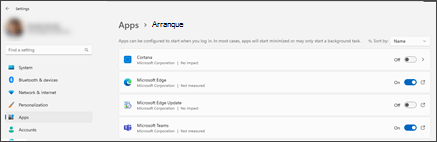
-
Para qualquer aplicação na lista, selecione o botão de alternar para defini-lo como Ativado.
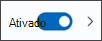
-
Se quiser alterar as definições avançadas dessa aplicação, selecione a seta e faça as alterações conforme pretendido.
Nota: Se vir o ícone de

Se a aplicação que pretende não for apresentada na página Arranque, consulte Adicionar aplicações à página Arranque em Definições.
Resolução de Problemas
-
Se vir "Não conseguimos encontrar esta aplicação" como um título de aplicação, a aplicação pode estar numa unidade de rede ou o caminho para a aplicação pode não existir. Por vezes, isto acontece se uma aplicação tiver sido desinstalada. Pode adicionar a aplicação novamente para tentar resolver o problema.
-
Se não vir a opção Arranque em Definições, clique com o botão direito do rato (ou selecione sem soltar) Iniciar , selecione Gestor de Tarefas e, em seguida, selecione o separador Aplicações de arranque. (Se não vir o separador Aplicações de arranque, selecione Mais detalhes.) Clique com o botão direito do rato (ou selecione e sem soltar) a aplicação que pretende alterar e, em seguida, selecione Ativar para a executá-la no arranque ou Desativar para que não seja executada.










